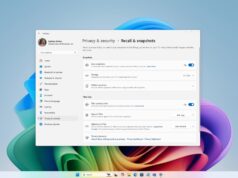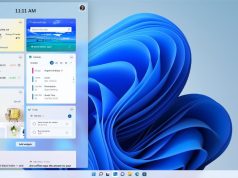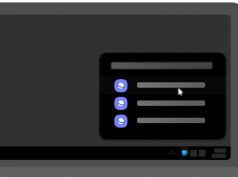Xem nhanh
Nhiều người dùng cảm thấy kỳ lạ với Windows 11 vì yêu cầu hỗ trợ TPM 2.0 của hệ điều hành này.
Windows 11 PC Health Check làm cho người dùng bối rối khi báo máy tính của họ không thể chạy hệ điều hành mới của Microsoft. Cụ thể là bạn có thể tải Windows 11 trên PC tại nhà của mình nếu nó có hỗ trợ TPM 2.0.
Vậy TPM 2.0 là gì?
TPM 2.0 (viết tắt của Trusted Platform Module) công việc của nó là bảo vệ dữ liệu; được sử dụng để xác thực PC bạn đang sử dụng. TPM thực sự có thể được tìm thấy trong rất nhiều loại thiết bị khác nhau. TPM cũng có thể được sử dụng để duy trì tính toàn vẹn của nền tảng; hỗ trợ mã hóa ổ đĩa, mật khẩu lưu trữ và chứng chỉ, danh sách vẫn tiếp tục.
TPM 2.0 là tiêu chuẩn quốc tế dành cho các bộ vi điều khiển dành riêng cho bảo mật phần cứng. Đây là một bộ xử lý mật mã TPM dạng module rời với khả năng chống giả mạo; được kết nối vật lý với bo mạch chủ. Còn có phiên bản IoT Core dùng kiểm soát quyền truy cập vào dữ liệu được bảo vệ tại các điểm cuối được kết nối đến đám mây.
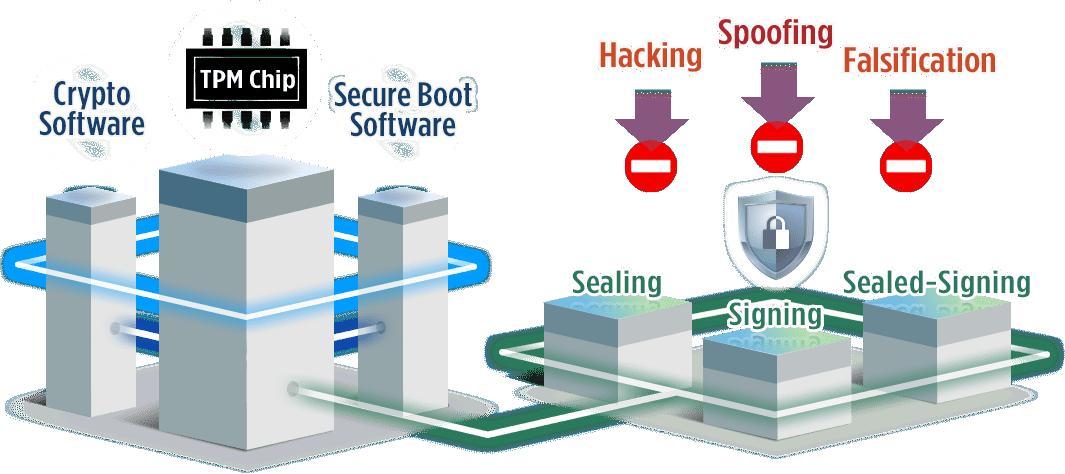
Từ góc độ bảo mật hệ thống, các chip TPM rất hữu ích; và đó là điều mà Microsoft cảm thấy cần phải thực thi với Windows 11.
Công nghệ này lần đầu tiên được Tập đoàn công nghệ Trusted Computing Group (TCG) giới thiệu vào năm 2009. Kể từ đó, thị trường đã có hơn 2 tỷ thiết bị nhúng chip TPM; từ PC, máy ATM cho đến các bộ giải mã tín hiệu. Tiêu chuẩn TPM được cập nhật trong nhiều năm và mới nhất hiện là TPM 2.0 được phát hành vào tháng 10.2014.
TPM có chức năng gì?
TPM có trên hầu hết các máy tính được sản xuất từ năm 2016. Chức năng chính của TPM là nếu chip nhận thấy tính toàn vẹn của hệ thống đã bị xâm phạm bởi virus hoặc phần mềm độc hại, nó có thể khởi động ở chế độ cách ly để giúp khắc phục sự cố.
Một số Chromebook của Google đã tích hợp TPM; trong quá trình khởi động, chip này sẽ quét BIOS (chương trình cơ sở của bo mạch chủ bắt đầu quá trình khởi động) để tìm các thay đổi trái phép.

Chip TPM cũng cung cấp khả năng lưu trữ an toàn các khóa mã hóa, chứng chỉ và mật khẩu được sử dụng để đăng nhập vào các dịch vụ trực tuyến; đây là một phương pháp an toàn hơn so với lưu trữ chúng trong phần mềm trên ổ cứng.
Các chip TPM trong các hộp giải mã tín hiệu được kết nối mạng, cho phép quản lý quyền kỹ thuật số; vì vậy các công ty truyền thông có thể phân phối nội dung mà không lo bị đánh cắp.
TPM dành cho ai?
Vào thời kỳ đầu tiên, TPM hướng đến mục tiêu là các doanh nghiệp hoặc công ty lớn muốn bảo mật dữ liệu của họ. Tuy vậy, chip TPM hiện đang trở thành tiêu chuẩn chung đối với tất cả máy tính xách tay và máy tính để bàn để đảm bảo an toàn thông tin cho tất cả người dùng.
Đó cũng là một lý do khiến Microsoft đã thông báo rằng Windows 11 sẽ yêu cầu hệ thống phải có TPM 2.0. Yêu cầu này không phải là vấn đề lớn đối với hầu hết người dùng, vì TPM 2.0 đã có trên máy tính xách tay và CPU từ năm 2016. Một số hệ thống máy tính không có TPM 2.0 sẽ cần lắp thêm các module hoặc thay thế thành hệ thống mới hơn nếu họ muốn chuyển sang sử dụng Windows 11.
Làm thế nào để tận dụng lợi ích của chip TPM?
Nếu mua PC có chip TPM, bạn có thể bật tính năng mã hóa để bảo vệ dữ liệu bằng cách truy cập vào BIOS. Các nhà sản xuất máy tính xách tay lớn thường có các ứng dụng phần mềm để giúp người dùng truy cập các tính năng TPM.
Bạn có thể làm gì với TPM?

Ứng dụng phổ biến nhất của TPM là đặt mật khẩu đăng nhập cho hệ thống. Con chip sẽ tự động bảo vệ dữ liệu – thay vì lưu chúng trên ổ cứng. Nếu một hệ thống có chip TPM, người dùng có thể tạo và quản lý các khóa mã được sử dụng để khóa hệ thống hoặc các tập tin cụ thể.
Nhiều người dùng chip TPM để kích hoạt tiện ích mã hóa BitLocker Drive của Windows. Khi khởi động hệ thống có TPM và BitLocker, con chip sẽ chạy một loạt các bài kiểm tra để xem liệu nó có an toàn để khởi động hay không. Nếu TPM nhận thấy ổ cứng đã được di chuyển đến một vị trí khác (có thể bị đánh cắp), nó sẽ khóa hệ thống.
Máy tính xách tay có tích hợp cảm biến dấu vân tay thường lưu thông tin vân tay vào chip TPM vì độ nhạy cảm của dữ liệu này. Thông tin đó sẽ an toàn hơn nhiều so với khi lưu trữ trên một phần mềm.
Cách bật TPM 2.0 trên máy tính Windows
Tất cả các máy tính bán ra tròng vòng 5 năm trở lại (tính từ thời điểm 2016) đều có khả năng đã tính hợp TPM 2.0. Dù vậy, mặc định thường còn chip này được tắt đi.
Để kiểm tra máy có đang chạy TPM 2.0 hay không, bạn thực hiện như sau:
Cách 1: Dùng qua ứng dụng Windows Security
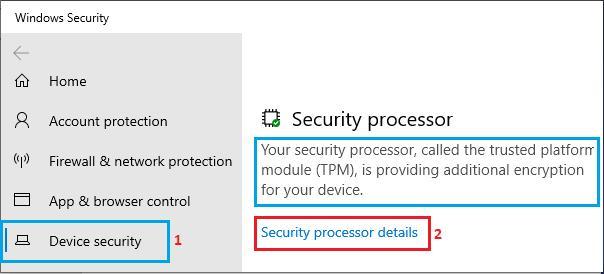
Bạn vào theo đường dẫn Settings > Update & Security > Windows Security > Device Security.
- Nếu bạn không thấy Security processor, có thể chip TPM đã bị vô hiệu hóa (disabled). Hãy xem mục bên dưới để bật chức năng này.
- Nếu bạn thấy nút dòng chữ Security processor details trong mục Security processor, hãy chọn nó để xem chắc chắn rằng phiên bản của TPM là 2.0, nếu thấp hơn thì máy không thể cài được Windows 11.
Cách 2: Dùng Microsoft Management Console
Bạn bấm tổ hợp phím Windows + R, hoặc dùng chuột chọn Start > Run; ở cả hai cách đều gõ tpm.msc rồi bấm OK.
- Nếu bạn thấy dòng chữ “Compatible TPM cannot be found,” thì máy tính của bạn chưa kích hoạt TPM.
- Nếu đã thấy dòng TPM is ready to use, bạn bấm vào Specification Version phía dưới TPM Manufacturer Information để chắc chắn rằng chip đang dùng phiên bản 2.0.
Cách bật TPM 2.0
Để bật module TPM trên máy tính của bạn thông qua cài đặt Windows 10; đầu tiên vào Settings > Update & Security > Recovery > Restart now.
Ở màn hình tiếp theo, bạn chọn Troubleshoot > Advanced options > UEFI Firmware Settings > Restart.
Lưu ý là tùy chọn bật TPM sẽ nằm trong các menu phụ trong UEFI BIOS được điền tên như Advanced, Security, hoặc Trusted Computing. Tùy chọn bật TPM cũng có thể được thay đổi với các nhãn tùy theo nhà sản xuất thiết bị như đổi thành Security Device, Security Device Support, TPM State, AMD fTPM switch, AMD PSP fTPM, Intel PTT, hoặc Intel Platform Trust Technology.
Mỗi hãng sản xuất laptop/PC hiện cũng đã cập nhật các hướng dẫn riêng cho thiết bị của mình để bật TPM 2.0, bạn có thể truy cập vào một trong các liên kết dưới đây để xem hướng dẫn dành cho thiết bị của mình.
- Asus
- Dell
- HP (How do I enable TPM on my computer?)
- Lenovo
- Microsoft Surface